Microsoft_Visual_Studio_2012_+_OpenCV环境配置教程
Win7下如何用VS2012配置opencv3.0

Win7下如何用VS2012配置opencv3.0.0一、下载在opencv官网:/下载OpenCV for Windows,opencv3.0.0版本。
二、解压下载完后得到文件OpenCV3.0.0,双击可以解压到到D盘根目录,然后点击Extract按钮,解压出了一个大小为2.59GB的opencv文件夹,其下有build和sources两个文件夹。
三、环境变量配置在桌面上右击“计算机”属性—高级系统设置—环境变量,在系统变量上点击“新建”变量名填写PATH变量值填写D:\opencv\build\x86\vc11\bin注意:上面vc11对应的VS2012版本,vc12对应的vs2013版本四、打开VS2012新建项目打开VS2012,在VS2012中新建一个控制台项目,文件->新建->项目->Visual C++->Win32控制台项目,输入名称,例如test,选择一个存放项目的文件夹,点击下一步,在空项目上打勾,点击完成。
五、VS2012包含目录、库目录配置先在源文件下建立一个.cpp源文件,取名为main.cpp调出属性管理器:点击视图—其他窗口—属性管理器打开属性管理器,可以看到一个属性管理器的窗口,接下来点开工程文件test,下边会有一个Debug|Win32的文件夹,点击打开,下有名为er的文件,右击属性打开属性页,选择通用属性下的VC++目录,右边会有包含目录和库目录,点击包含目录,添加以下三条路径,一个一个的添加,其实这些都是刚才OpenCV相关解压文件所在的目录:D:\opencv\build\includeD:\opencv\build\include\opencvD:\opencv\build\include\opencv2再点击库目录添加下面其中一条路径:64位:D:\opencv\build\x64\vc11\lib(编译64位软件时)32位:D:\opencv\build\x86\vc11\lib(编译32位软件时)点击链接器,选择输入,会在右侧看到附加依赖项,添加下面两个文件,其实在D:\opencv\build\x86\vc11\lib里面,这里添加的是Debug模式,会看到文件的结尾有dopencv_ts300d.libopencv_world300d.lib假如要添加Release模式,将d去掉即可Release模式:opencv_ts300.libopencv_world300.lib六、显示图片配置已经在上面的过程中结束了,下面让我们来显示一张图片,验证一下是配置是否成功。
opencv3配置

【教程】OpenCV3.0.0(Alpha)在VS2012下的配置来源:互联网作者:佚名时间:2015-01-11 15:00需要准备的东西:1. OpenCV 3.0.02.需要准备:1. OpenCV 3.0.02. Visual Studio2012第一步:安装OpenCV并设置环境变量计算机-> 属性-> 高级系统设置-> 环境变量加入名为OPENCV的变量,值为D:\opencv\opencv\build(依据个人的OpenCV安装路径而定)在Path变量后追加;%OPENCV%\x86\vc11\bin注意:1. 64位系统= x6432位系统= x86vc11 = vs2012vc12 = vs2013如果不注意将vs2012当作vc2012,那么最后程序运行会出现丢失.dll文件的错误,后面设置库目录也要特别注意!设置好环境变量后,最好注销下计算机,重新登录才能生效。
2. 第二步:在VS2012中新建你的项目建立一个空项目就好,具体过程略去。
建好工程后,视图-> 属性管理器,右键Debug,添加新项目属性表新建名为OpenCVx86.Debug.prop的项目属性表(区分Release的)双击新建好的OpenCVx86.Debug.props属性表,找到常规-> VC++目录-> 包含目录下拉后点开编辑,添加如下几项D:\opencv\opencv\build\includeD:\opencv\opencv\build\include\opencvD:\opencv\opencv\build\include\opencv2确定后,点开库目录,编辑,,追加如下2项:D:\opencv\opencv\build\x86\vc11\libD:\opencv\opencv\build\x86\vc11\staticlib确定后,返回VC++目录,找到链接器-> 输入-> 附加依赖项,追加如下项:opencv_ts300d.libopencv_world300d.libIlmImfd.liblibjasperd.liblibjpegd.liblibpngd.liblibtiffd.liblibwebpd.libopencv_calib3d300d.libopencv_core300d.libopencv_features2d300d.libopencv_flann300d.libopencv_highgui300d.libopencv_imgcodecs300d.libopencv_imgproc300d.libopencv_ml300d.libopencv_objdetect300d.libopencv_photo300d.libopencv_shape300d.libopencv_stitching300d.libopencv_superres300d.libopencv_video300d.libopencv_videoio300d.libopencv_videostab300d.libzlibd.lib注意,这里追加的项和OpenCV2.4.x的有很多不同,OpenCV3.0.0毕竟是最新的。
Visual Studio 2012 Ultimate 上安装 Python 开发插件 PTVS
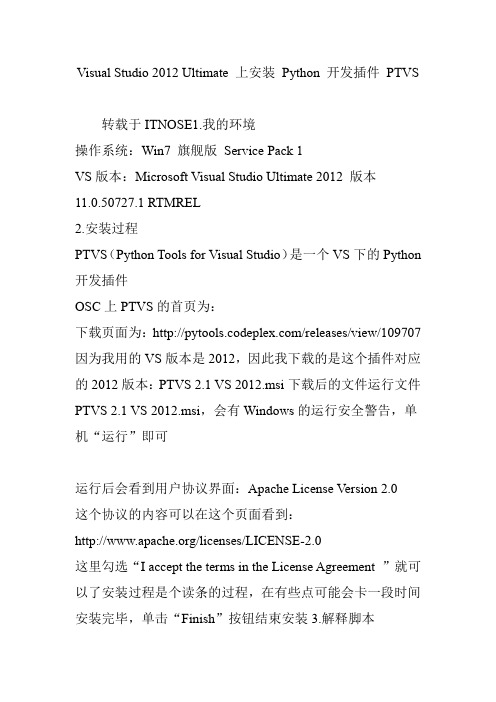
Visual Studio 2012 Ultimate 上安装Python 开发插件PTVS
转载于ITNOSE1.我的环境
操作系统:Win7 旗舰版Service Pack 1
VS版本:Microsoft Visual Studio Ultimate 2012 版本
11.0.50727.1 RTMREL
2.安装过程
PTVS(Python Tools for Visual Studio)是一个VS下的Python 开发插件
OSC上PTVS的首页为:
下载页面为:/releases/view/109707 因为我用的VS版本是2012,因此我下载的是这个插件对应的2012版本:PTVS 2.1 VS 2012.msi下载后的文件运行文件PTVS 2.1 VS 2012.msi,会有Windows的运行安全警告,单机“运行”即可
运行后会看到用户协议界面:Apache License Version 2.0
这个协议的内容可以在这个页面看到:
/licenses/LICENSE-2.0
这里勾选“I accept the terms in the License Agreement ”就可以了安装过程是个读条的过程,在有些点可能会卡一段时间安装完毕,单击“Finish”按钮结束安装3.解释脚本
打开Visual Studio,找到文件→新建→项目在新建项目页面中左侧树形菜单的已安装→模板→其他语言里可以找到Python
选择Python Application 可以创建一个最简单的Python 程序输入代码后,单击“启动”按钮就可以执行代码了执行代码“print('Hello World') ”效果如下图:END。
win7+64(32)位系统+彻底Opencv安装+vs2012中文版

这两天在win7+64(32系统也只是在某些地方有区别,我会说明)位系统的vs2012中文版上永久配置了Opencv,发现装的时候遇到了好多问题,所以想总结一下。
一、安装OpenCV2.4.9首先下载相应的软件(win7+64位系统和vs2012中文版的安装这里就不做过多的介绍了):下载 OpenCV2.4.9: /downloads.html (选择windows 系统的,不区分x86和x64)我安装的目录是E:\opencv-2.4.9,大概有几个G,当然你也可以安装其他的版本,我没有试过,整体思路是一样的。
大概等几分钟就安装好了。
二、配置环境变量点击计算机—>右击属性—>左侧高级系统设置—>高级—>环境变量环境变量上面是用户变量,下册为系统变量。
1. 在用户变量下侧点击新建2项:变量名:OPENCV,变量值:E:\opencv-2.4.9\opencv\build;如下图变量名:PATH,变量值:E:\opencv-2.4.9\opencv\build\x64\vc11\bin;E:\opencv-2.4.9\opencv\build\x86\vc11\bin注意之间用分号分开,如下图。
2.在系统变量中找到path,必须注意,不要把系统变量path里面的值删除,而是向里面加入,以分号隔开,在里面加入以下路径对于64位系统加入:E:\opencv-2.4.9\opencv\build\x64\vc11\bin;E:\opencv-2.4.9\opencv\build\x86\vc11\bin对于32位系统加入:E:\opencv-2.4.9\opencv\build\x86\vc11\bin弄完环境变量后,最好重启以下系统。
当然在cmd中有些方法查看变量是否奏效,这里不再啰嗦,还有注意虽然我们是vs2012但是也要选vc11\bin这样的路径,而不是vc12\bin.三、vs2012工程的配置有些文档说每次新建工程都要重新配置,或者以一些啰嗦的方法配置如/lysc_forever/article/details/24272595里面说的方法,其实不用,我们完全一次性配置好而且简单,此方法是在/poem_qianmo/article/details/19809337里面学到的。
Windows7 64位下 Visual Studio 2012 OpenCV-2.4.5安装和配置
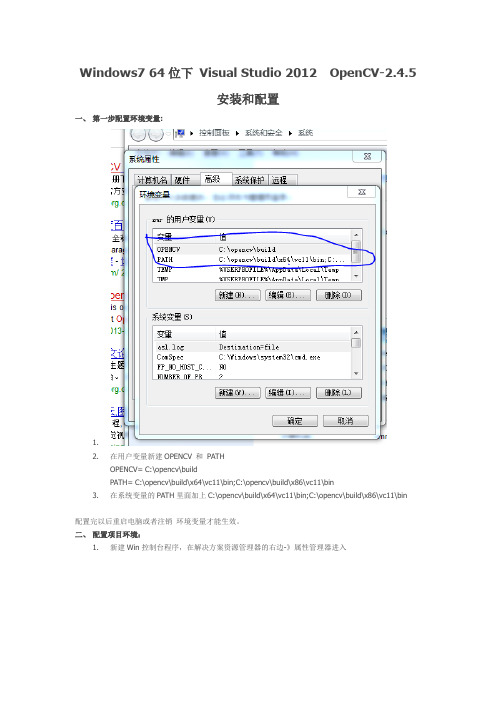
Windows7 64位下Visual Studio 2012 OpenCV-2.4.5安装和配置一、第一步配置环境变量:1.2.在用户变量新建OPENCV 和PATHOPENCV=C:\opencv\buildPATH=C:\opencv\build\x64\vc11\bin;C:\opencv\build\x86\vc11\bin3.在系统变量的PATH里面加上C:\opencv\build\x64\vc11\bin;C:\opencv\build\x86\vc11\bin配置完以后重启电脑或者注销环境变量才能生效。
二、配置项目环境:1.新建Win控制台程序,在解决方案资源管理器的右边-》属性管理器进入1)右击Debug选择属性:选择在VC++目录,对包含目录和库目录进行添加包含目录:C:\opencv\build\include;C:\opencv\build\include\opencv2;C:\opencv\build\include\open cv;库目录:(我把32位和64位的动态链接库都加入了)C:\opencv\build\x86\vc11\lib;C:\opencv\build\x64\vc11\lib;2)点击链接器->输入,在附加依赖项里面加上:opencv_calib3d245d.libopencv_contrib245d.libopencv_core245d.libopencv_features2d245d.libopencv_flann245d.libopencv_gpu245d.libopencv_haartraining_engined.libopencv_highgui245d.libopencv_imgproc245d.libopencv_legacy245d.libopencv_ml245d.libopencv_nonfree245d.libopencv_objdetect245d.libopencv_photo245d.libopencv_stitching245d.libopencv_ts245d.libopencv_video245d.libopencv_videostab245d.lib2.同理右击Release选择属性:操作同上面,区别在于,在附加依赖项里面输入:opencv_calib3d245.libopencv_contrib245.libopencv_core245.libopencv_features2d245.libopencv_flann245.libopencv_gpu245.libopencv_highgui245.libopencv_imgproc245.libopencv_legacy245.libopencv_ml245.libopencv_nonfree245.libopencv_objdetect245.libopencv_photo245.libopencv_stitching245.libopencv_ts245.libopencv_video245.libopencv_videostab245.lib三、测试:#include"stdafx.h"#include<opencv2\opencv.hpp>#include<cv.h>#include<highgui.h>using namespace std;using namespace cv;int _tmain(int argc, _TCHAR* argv[]){const char* imagename="Lena.jpg";IplImage* imag=cvLoadImage(imagename,1);cvNamedWindow("LenaWindow",1);cvShowImage("LenaWindow",imag);cvWaitKey(0);cvReleaseImage(&imag);cvDestroyWindow("LenaWindow");}效果:。
OpenCV2.49 VS2012配置
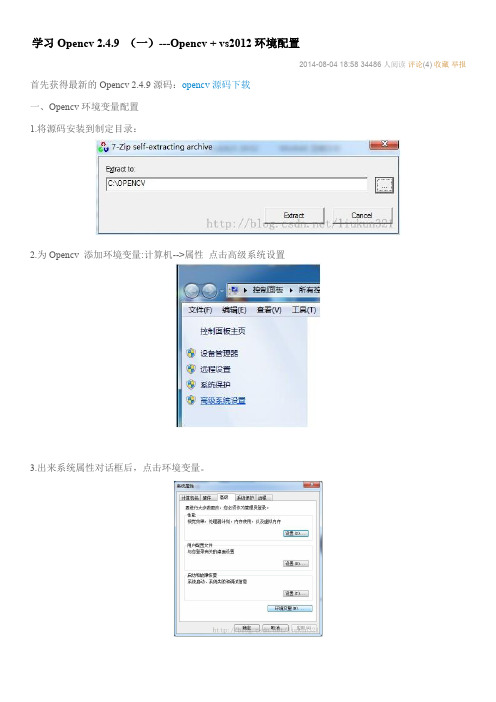
学习Opencv 2.4.9 (一)---Opencv + vs2012环境配置2014-08-04 18:58 34486人阅读评论(4) 收藏举报首先获得最新的Opencv 2.4.9源码:opencv源码下载一、Opencv环境变量配置1.将源码安装到制定目录:2.为Opencv 添加环境变量:计算机-->属性点击高级系统设置3.出来系统属性对话框后,点击环境变量。
4.弹出如下对话框:选中PATH 单击新建5.点击新建添加环境变量6.将opencv2.4.9变量包含到PATH中去二、然后再看VS2012 的配置。
1、新建工程:选择Win32控制台应用程序,为你的工程取个名字,click确定点下一步2、弹出Win32应用程序向导,按下图选中选项后,点击完成3、打开项目的属性管理器,首先配置项目的Debug版属性,右击Debug | Win32,选择添加新项目属性表,如下图:4、为即将添加的属性添加个名字-->添加:5、弹出如下对话框,修改包含目录,及库目录。
如下所示:6、包含目录:{opecv}\build\include{opecv}\build\include\opencv{opecv}\build\include\opencv2{opencv}中的内容用opencv的安装路径替换7、库目录:{opecv}\build\x86\vc11\lib {opencv}中的内容用opencv的安装路径替换8、点下面对话框的击链接器,单击输入修改附加依赖项9、添加如下内容:opencv_core249d.libopencv_imgproc249d.libopencv_highgui249d.libopencv_ml249d.libopencv_video249d.libopencv_features2d249d.libopencv_calib3d249d.libopencv_objdetect249d.libopencv_contrib249d.libopencv_legacy249d.libopencv_flann249d.lib到此就成功配置好Debug版的属性了,release版的跟上面的步骤类似,只是需要把附加依赖项后面的d 字符去掉。
opencv配置VS2012
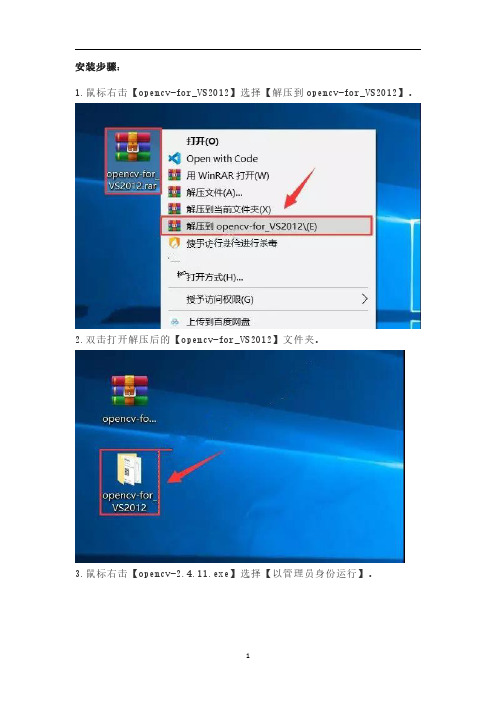
安装步骤:1.鼠标右击【opencv-for_VS2012】选择【解压到opencv-for_VS2012】。
2.双击打开解压后的【opencv-for_VS2012】文件夹。
3.鼠标右击【opencv-2.4.11.exe】选择【以管理员身份运行】。
4.点击【···】更改软件的解压路径。
5.选择D盘然后点击【确定】。
6.点击【Extract】。
7.解压中。
我这里打开路径为【D:\opencv\build\x86\vc10\bin】。
9.选中地址栏鼠标右击选择【复制】。
10.右击【此电脑】选择【属性】。
11.点击【高级系统设置】。
12.点击【环境变量】。
13.在系统变量下选择【Path】然后点击【编辑】。
14.点击【新建】。
15.使用快捷键Ctrl+V粘贴,然后点击【确定】。
16.点击【确定】。
17.点击【确定】。
18.双击【Visual Studio2012】软件图标启动软件。
19.点击【新建项目】。
20.选择【Win32控制台应用程序】再输入项目名称【textCV】,然后点击【确定】。
21.点击【完成】。
22.点击菜单栏中的【项目】然后选择【属性】。
23.点击【VC++目录】然后选择【包含目录】。
24.点击下拉菜单,然后点击【编辑】。
25.分别输入【D:\opencv\build\include】、【D:\opencv\build\include\opencv】、【D:\opencv\build\include\opencv2】,然后点击【确定】。
26.选择【链接器】下面的【输入】。
27.选中【附加依赖项】然后点击下拉菜单选择【编辑】。
28.使用快捷键Ctrl+C复制【D:\opencv\build\x86\vc10\lib\*d.lib】、【D:\opencv\build\x86\vc10\staticlib\*d.lib】并使用快捷键Ctrl+V粘贴到输入框中,然后点击【确定】。
vs2012配置opencv2.4.9详解

win7下vs2012配置opencv2.4.91.准备工作:系统:Windows 7平台:Visual Studio 2012 UltimateOpenCV:2.4.9(点此下载/)选择这里的opencv forwindows,点击就会下载到opencv2.4.9.exe。
2.解压OpenCV-2.4.9.exe解压(不是安装)到放置OpenCV的位置,例如 E:\Program Files\OpenCV249可以看到,解压后在这个文件夹里面会生成一个文件夹“opencv”,里面就是OpenCV用到的全部文件了,比如“build ”、“include”等文件夹,如下图:3.设置用户变量。
计算机>属性>高级系统设置>环境变量>新建,新建一个用户变量,如变量名:Path,变量值:C:\opencv\build\x86\vc11\bin (1)变量值有如下选择:32位VS2008:C:\opencv\build\x86\vc9\bin64位VS2008:C:\opencv1\build\x64\vc9\bin32位VS2010:C:\opencv\build\x86\vc10\bin64位VS2010:C:\opencv\build\x64\vc10\bin32位VS2012:C:\opencv\build\x86\vc11\bin64位VS2012:C:\opencv\build\x64\vc11\bin32位VS2013:C:\opencv\build\x86\vc12\bin64位VS2013:C:\opencv\build\x64\vc12\binopencv2.4.9目录如下,没有vc9(vs2008):(2)打开软件安装目录查看vs版本,可以发现我安装的vs2012是在Microsoft Visual Studio 11.0里面,同时可以看到我没有安装vs2013(vc12).(3)打开计算机>属性>高级系统设置>环境变量>新建,新建一个环境变量,变量名:path;变量值E:\opencv\build\x86\vc11\bin,点击确定,保存变量。
- 1、下载文档前请自行甄别文档内容的完整性,平台不提供额外的编辑、内容补充、找答案等附加服务。
- 2、"仅部分预览"的文档,不可在线预览部分如存在完整性等问题,可反馈申请退款(可完整预览的文档不适用该条件!)。
- 3、如文档侵犯您的权益,请联系客服反馈,我们会尽快为您处理(人工客服工作时间:9:00-18:30)。
OPENCV环境配置Microsoft Visual Studio 2012 + OpenCV2.4.3环境配置作者:CCK日期:2013年1月8日Microsoft Visual Studio 2012 + OpenCV2.4.3环境配置目录Microsoft Visual Studio 2012 + OpenCV2.4.3环境配置 01. 实验环境 (1)2. 实验目的 (1)2.1 OpenCV简介 (1)2.2 实验内容 (2)3. OpenCV的生成及安装 (3)3.1 下载OpeCV,CMake,TBB并安装 (3)3.2 用CMake生成VS2012的OpenCV工程 (3)3.3 用Opencv VS2012工程编译生成自己的OpenCV库 (6)4. 配置Opencv开发环境&编写测试程序 (7)4.1 添加OpenCV环境变量 (7)4.2 配置包含目录和库目录 (8)4.3 编写测试程序 (9)5. 实验心得 (10)1.实验环境Windows 8 x64Microsoft Visual Studio 2012OpenCV 2.4.3CMake2.8.10TBB412.实验目的2.1O penCV简介OpenCV(open source computer vision library)是一个基于C/C++语言的开源图像函数处理库。
它的主要模块包括:cv :核心函数库cvaux:辅助函数库cxcore:数据结构与线性代数库highgui:GUI函数库ml:机器学习函数库OpenCV是跨平台的,支持包括Windows、Unix以及Android等平台。
下图是英文wiki 上一张关于OpenCV概述的图。
2.2实验内容本次实验主要了解OpenCV的安装及配置,然后创建一个简单的程序测试。
安装方式有两种选择:1.直接下载OpenCV Windows平台安装文件。
可以在/downloads.html找到下载。
这是一个安装包,安装程序直接把OpenCV库文件解压到指定位置,并且还可以自动配置环境变量。
2.另外一种是源码安装(压缩包地址也可以在这里找到)。
如果你想用IPP、CUDA或者Qt自定义安装opencv,或者调试OpenCV工程时想对OpenCV代码进行源码跟踪,就需要从源码安装。
由于我的实验环境使用的VS2012的编译器,而官方的安装包并没有VS2012对应的VC11的库文件,如果使用VC10代替可以成功配置,但运行时会出现如下错误。
对于该问题,我们可以选择使用VC10的库文件配置,然后再在系统中安装VS2010的运行库,也可以先用方法二利用源码编译出VC11的库文件再配置。
这里我选择了后者。
3.OpenCV的生成及安装3.1下载OpeCV,CMake,TBB并安装1.从/downloads.html下载OpenCV2.4.3的windows平台安装文件,安装到D:\Program Files (x86)\ OpenCV\opencv2.4.3;2.从/cmake/resources/software.html下载CMake2.8.10安装的安装文件,直接安装;3.从/download下载tbb41_20121003oss的压缩包,解压到D:\Program Files (x86)\OpenCV\tbb41_20121003oss;4.配置TBB环境变量环境变量的Path里添加:D:\Program Files (x86)\OpenCV\tbb41_20121003oss\bin\ia32\vc11(ia32表示要编译32位工程,intel64表示要编译64位工程,vc11表示VS版本为2012)PS:以字为准,也可把两个环境变量都同时添加3.2用CMake生成VS2012的OpenCV工程新建文件夹OpenCVProject:D:\Program Files (x86)\OpenCV\OpenCVProject(用于存放自己的OpenCV编译工程)。
打开CMake,"Browse Source..."选择Opencv的目录D:/Program Files/opencv(内有CMake的组态档"CMakeLists.txt"),"Browse Build..."选择刚才自己新建的工程存放路径"D:\Program Files\OpenCVProject"。
点击Configure按钮,在出现的对话框中选择Visual Studio 11(如果编译64位dll注意选择64位VS11配置),默认Use default native compilers,Finish继续。
(如下图)配置完后往下拉,勾选WITH_TBB,点击Configure继续配置。
(如下图)修改红色部分“TBB_INCLUDE_DIRS”路径为D:\Program Files (x86)\OpenCV \tbb41_20121003oss\include,点击Configure继续配置。
(如下图)继续点击Configure,直到没有红色标记。
此时我们已经配置完成,点击Generate生成OpenCVProject工程,退出CMake。
(如下图)3.3用Opencv VS2012工程编译生成自己的OpenCV库经过大概10来分钟编译完成,此时已生成56个Debug版的dll和lib。
(如下图)添加Release版,再次编译。
(如下图)上面两步后就能在D:\Program Files (x86)\OpenCV\OpenCVProject\install目录看到最终Debug版和Release版的dll、lib、文档目录doc,以及头文件目录include(bin内为两个版本dll,lib内为两个版本lib)。
将该目录下的bin、include、lib三个文件夹的内容全部复制到D:\Program Files (x86)\OpenCV\opencv2.4.3\build\x86\vc11目录下。
此时占用6G多空间的D:\Program Files (x86)\OpenCVProject没有用了,但是如果想在调试时进行源码跟踪则不能删除,可以通过VS2012的“清理解决方案”来减到3G多。
至此,我们完成了OpenCV的源码编译与安装,我们将在下一环节进行OpenCV的配置。
4.配置Opencv开发环境&编写测试程序4.1添加OpenCV环境变量在环境变量Path里添加:D:\Program Files (x86)\OpenCV\opencv2.4.3\build\x86\vc11\bin。
加入后可能需要注销当前Windows用户(或重启)后重新登陆才生效。
4.2配置包含目录和库目录首先,打开VS2012,新建控制台应用程序TestOpenCV。
然后,打开VS菜单栏—>视图—>属性管理器。
因为vs2010之后的版本不像vs2008以前的版本在VS菜单栏—>工具—>选项—>项目解决方案—>VC++目录下可以一次性增加库目录,不过利用属性管理器对一个工程增加过一次库目录后,对以后的工程无需再增添。
如果仅需修改本工程的属性,直接在解决方案中右键选择属性进行修改即可即可。
下面介绍前者。
双击属性管理器中的Debug | Win32 下的er,在属性页—>通用属性—>VC++目录—>包含目录下加入:D:\Program Files (x86)\opencv2.4.3\build\include;D:\Program Files (x86)\opencv2.4.3\build\include\opencv;D:\Program Files (x86)\opencv2.4.3\build\include\opencv2。
(如下图)在属性页—>通用属性—>VC++目录—>库目录下加入: D:\Program Files (x86)\opencv2.4.3\build\x86\vc10\lib 。
(如下图)4.3 编写测试程序 将TestOpenCV 的主函数代码改为如下:// TestOpenCV.cpp : 定义控制台应用程序的入口点。
//#include "stdafx.h"#include <opencv2/core/core.hpp>#include <opencv2/highgui/highgui.hpp>#pragma comment ( lib , "opencv_core243d.lib" )#pragma comment ( lib , "opencv_highgui243d.lib" )using namespace cv;int main(){namedWindow( "show_image", WINDOW_AUTOSIZE );Mat src = imread( "opencv-logo.png" );while (1){imshow( "show_image", src );char c = waitKey(0);if ( c == ' ' )return 0;}return 0;}此处为vc11最后添加opencv官方的libMicrosoft Visual Studio 2012 + OpenCV2.4.3环境配置在工程目录下放一张图片“opencv-logo.png”。
编译运行结果如下:5.实验心得经过几个小时的查找资料,参考官方文档“VC 2008 Express下安装OpenCV2.0/2.1”以及其他的资料,摸索出了在最新的windows 8 x64 + VS2012平台配置最新的OpenCV2.4.3的方法。
为了解决VS2012的兼容性问题,我使用了最复杂的编译源码的方式进行配置,在这个过程中我学到了很多东西,并且更加了解了OpenCV。
网上关于VS2012的教程很少,有的那几个教程的配置是有问题的,他们的配置并不严谨,会出现很多问题,不过他们的方法给了我一点的启发,综合他们的方法我终于自己摸索出了正确的配置方法,虽然过程复杂了些,但是我也学到了很多东西,使用起来会更加方法,同时也可以为其他人的使用提供参考。
10 / 11。
